Hackintosh "Pro" 2018 : FAQ (en vidéo), High Sierra, AMD/Nvidia, Coffee Lake, carte-mère...
Par Didier Pulicani - Publié le
A l'approche de Mojave et des nouvelles machines Coffee Lake attendues à la rentrée, nous avons décidé de faire un point ensemble sur le hackintosh en 2018 au travers de cette petite Foire Aux Questions. Notre gros dossier (toujours disponible ici) reste d'actualité avec High Sierra, à condition de suivre le pas-à-pas ci-dessous pour certains points de détails (comme l'APFS). En effet, depuis quelques mois, macOS 10.13 est enfin stable et performant avec les hackintosh, et vous pouvez désormais l'installer sans risque. Enfin, nous ferons un point sur la liste de composants critiques qui a été étoffée, certains conseillés l'an dernier étant désormais en rupture de stock ou indisponibles.
Je précise que cet article est loin d'être exhaustif et pour cause : l'univers du Hackintosh est tellement vaste qu'il serait difficile de tout traiter ! Nous avions choisi de nous concentrer sur l'aspect
Prode la machine (avec Thunderbolt 3 notamment), mais vous pouvez aussi opter pour des configurations plus légères. Si vous avez des questions, commencez par chercher de l'aide sur les différents sites spécialisés (souvent en anglais) mais n'hésitez pas à les poser ici, nous tenterons d'y répondre également.
Installer High Sierra (à partir de zéro)
Si vous partez de zéro, vous pouvez reprendre intégralement notre article réalisé avec Sierra, le principe reste le même avec macOS High Sierra.
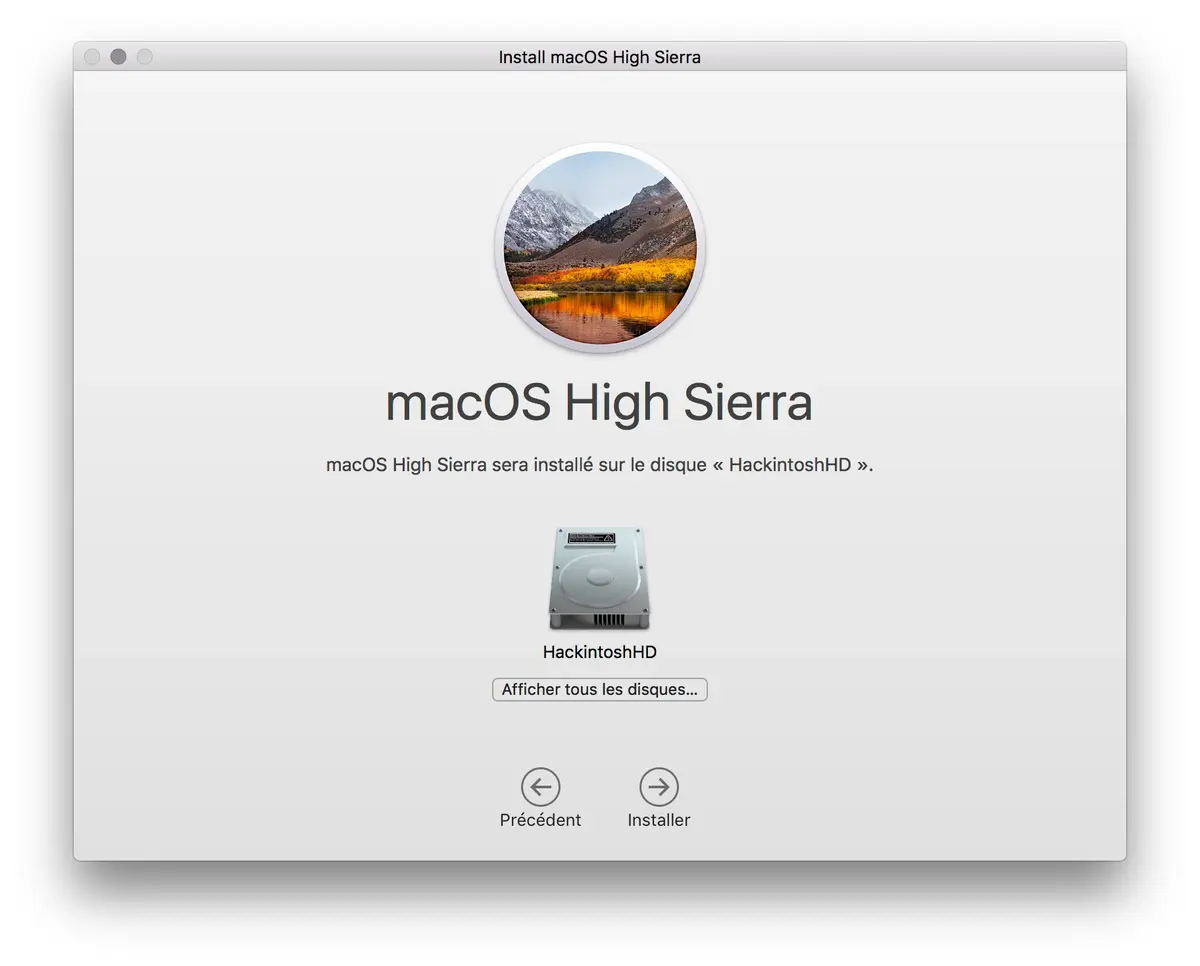
Quelques options ont évidemment été rajoutées depuis dans les différents programmes (comme Clover ou Multibeast) mais l'ensemble de nos conseils en matière de BIOS ou de pilotes reste valable.

Attention, si vous avez des problèmes avec l'APFS après installation (écran noir au démarrage ou autre), allez jeter un oeil au sujet lié à la migration (ci-dessous).
Migrer de Sierra vers High Sierra
La migration de Sierra vers High Sierra est assez facile... à condition de bien la préparer. Avant toute chose, je vous conseille de cloner votre disque ou au moins, de réaliser une sauvegarde.
Préparez votre installation
- Téléchargez macOS High Sierra, comme sur Mac
- Téléchargez la dernière version de multibeast, Clover EFI Bootloader et Clover Configurator
Recréez votre EFI
Cette étape est indispensable pour High Sierra : il faut absolument mettre à jour Clover et tous les éléments gérant le démarrage. Ces outils ont mis plusieurs mois avant d'être parfaitement stables. Comme précédemment, je conseille d'utiliser conjointement MultiBeast et Clover, le premier facilitant la création de la partition EFI avec toutes les extensions, et le second permettant d'affiner les différents problèmes rencontrés ici et là.
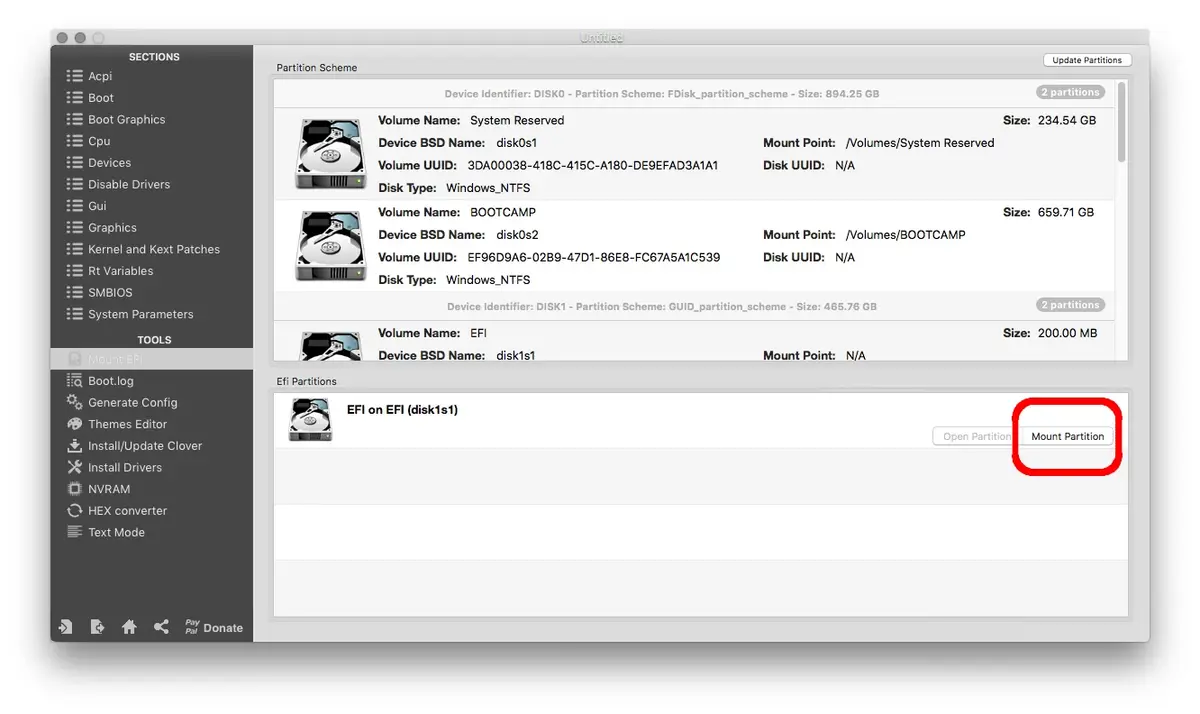
- Montez tout d'abord votre partition EFI (avec Clover Configurator) et sauvegardez votre fichier config.plist ainsi que vos kexts (EFI/CLOVER/KEXTS)
- Effacez intégralement le contenu de votre partition EFI (à la main)
- Relancez la procédure d'installation de Multibeast/Clover/Clover Configurator (décrite dans l'article original)
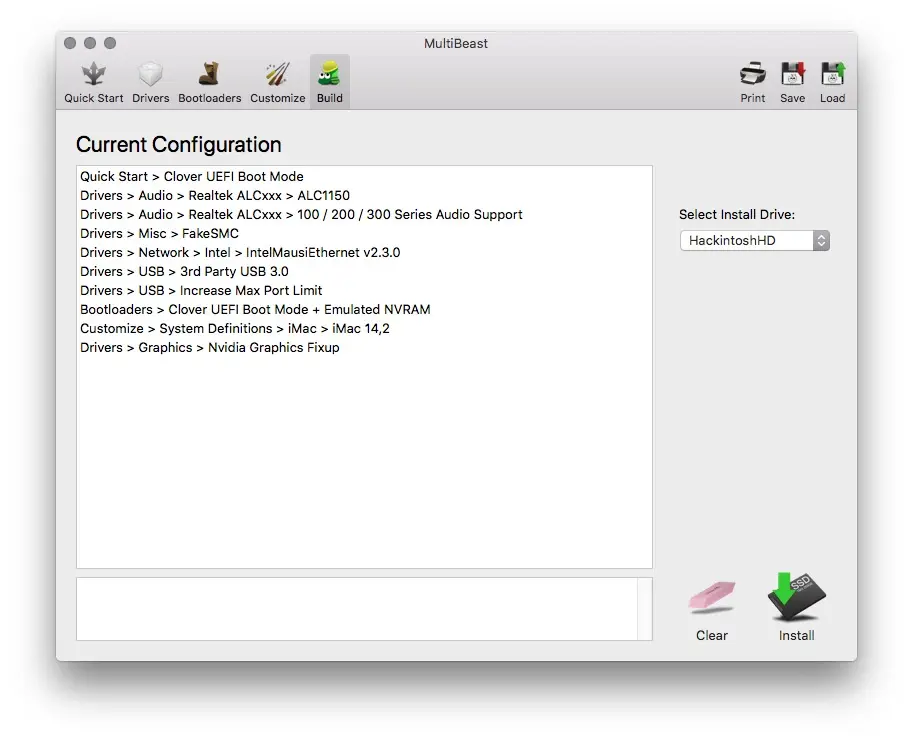
- Replacez votre fichier de configuration et les différentes extensions au bon endroit dans la partition EFI
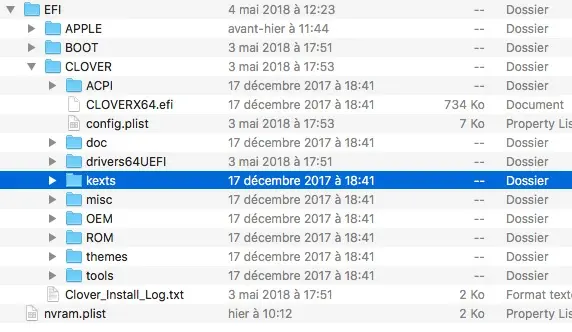
Attention, avant de les replacer dans le dossier, si vous utilisez des extensions téléchargées à côté de Multibeast (comme Lilu), il faut bien s'assurer que vous avez les dernières versions des kexts et notamment :
• AppleALC.kext
• USBInjectAll.kext
• XHCI-200-series-injector.kext
• IntelGraphicsFixup.kext (pour utiliser l'iGPU, mais sur des configurations "pro", ce n'est pas très utile)
• WhateverGreen.kext (nécessaire pour certains GPU AMD)
APFS
Dernière étape, il faut rajouter une extension pour gérer l'APFS, le nouveau système de fichiers d'Apple (quasi obligatoire avec les SSD). S'il est possible de rester en HFS, je vous le déconseille, car l'APFS est désormais très stable et apporte quelques nouveautés intéressantes dont il serait dommage de se priver à l'avenir. Ce n'était pas le cas fin 2017, mais désormais, je ne vois aucune raison de rester en HFS.
A priori, Multibeast est censé avoir rajouté
APFS.efidans EFI/CLOVER/drivers64UEFI mais sur notre machine, ce n'était pas le cas et il a fallu l'installer à la main. Sans cette extension, votre partition APFS est illisible et le Mac se retrouve incapable de démarrer.
- récupérez la dernière version de l'extension APFS.efi (sur le net (ici par exemple) ou sur un Mac récent, elle se trouve dans "/usr/standalone/i386/apfs.efi")
- montez votre partition EFI (avec Clover Configurator)
- placez APFS.efi dans EFI/CLOVER/drivers64UEFI
Pilotes graphiques AMD/Nvidia
- Mettez bien à jour les pilotes Nvidia (via le menu des préférences système) :
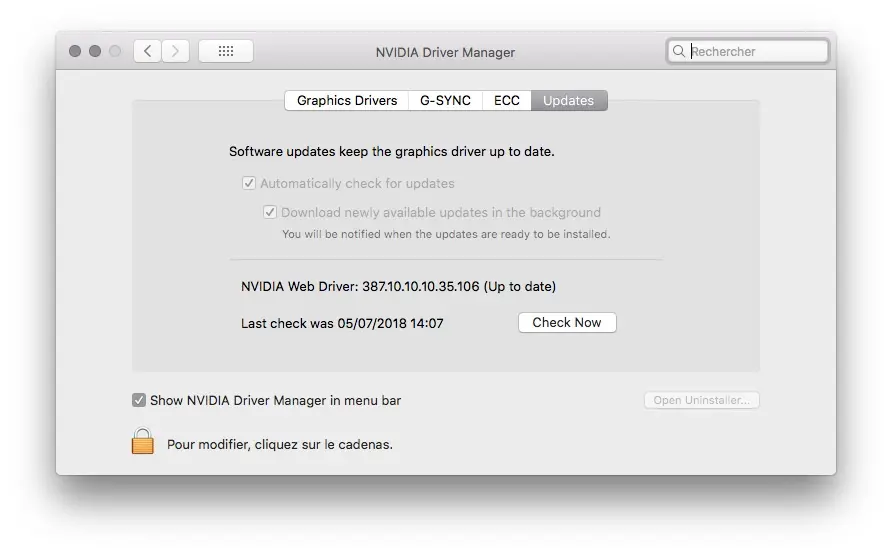
- Pour AMD, si votre carte est récente, elle est normalement prise en charge nativement, comme ici avec la Vega 64 :
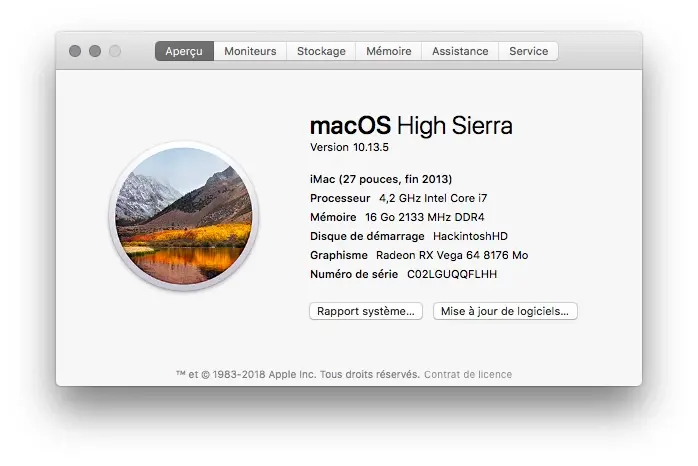
Important : si jamais votre machine ne redémarre pas correctement et possède un GPU Nvidia (écran noir au moment du choix d'utilisateur ou absence d'accélération graphique), il s'agit sans doute d'un problème des pilotes NVidia. Le mieux est souvent de supprimer toutes les extensions liées aux drivers et de réinstaller proprement les pilotes web depuis le site d'Nvidia.
Redémarrage (et déboguage)
Une fois votre partition EFI recrée, vous pouvez lancer la procédure d'installation pour High Sierra.
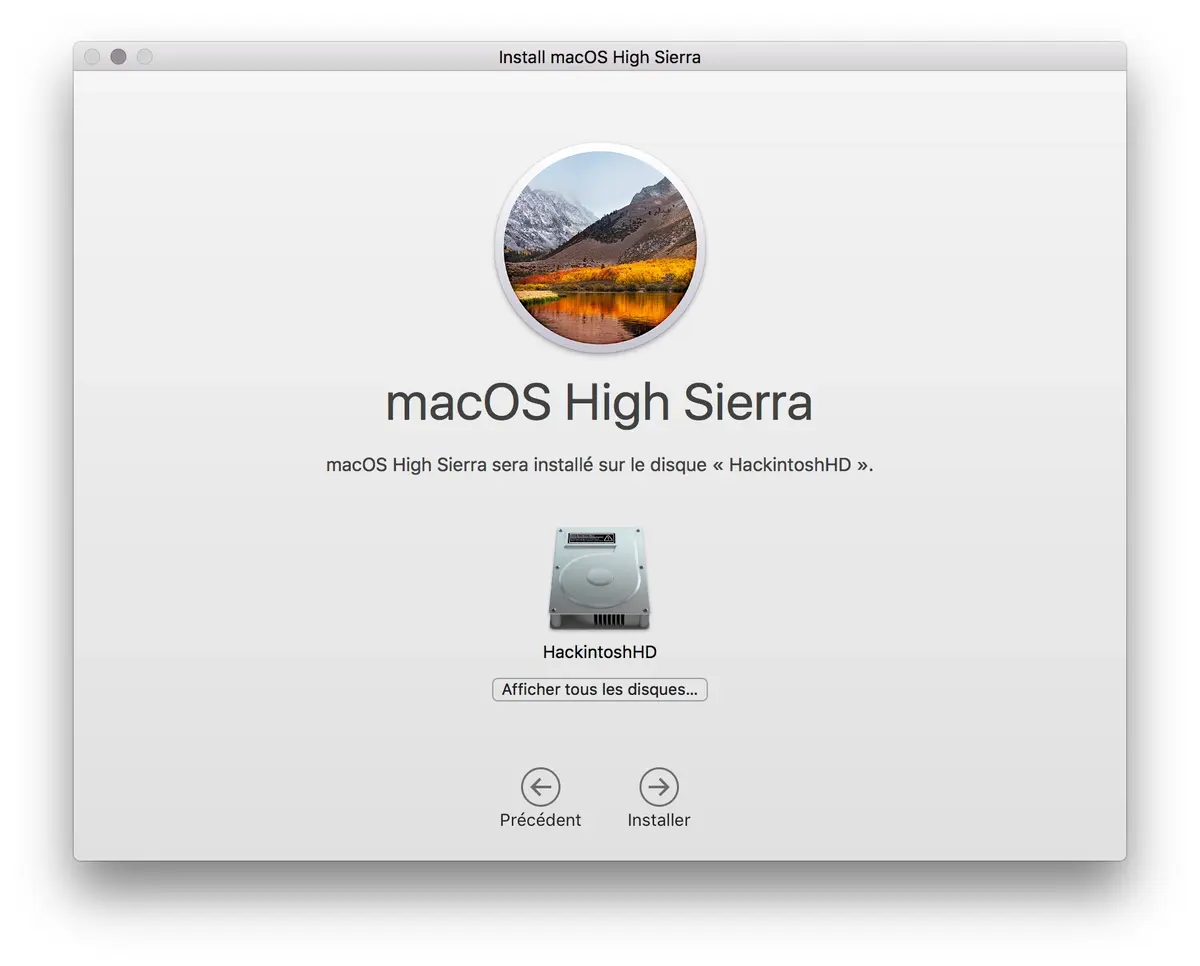
Normalement, votre système va redémarrer plusieurs fois pendant la mise à jour,
Si certains de vos composants (son, carte graphique, ports USB) ne fonctionnent pas après coup, il faudra -comme d'habitude- fouiller dans MultiBeast et/ou Clover et trouver les bons pilotes.
Quelle carte-mère acheter en 2018 ?
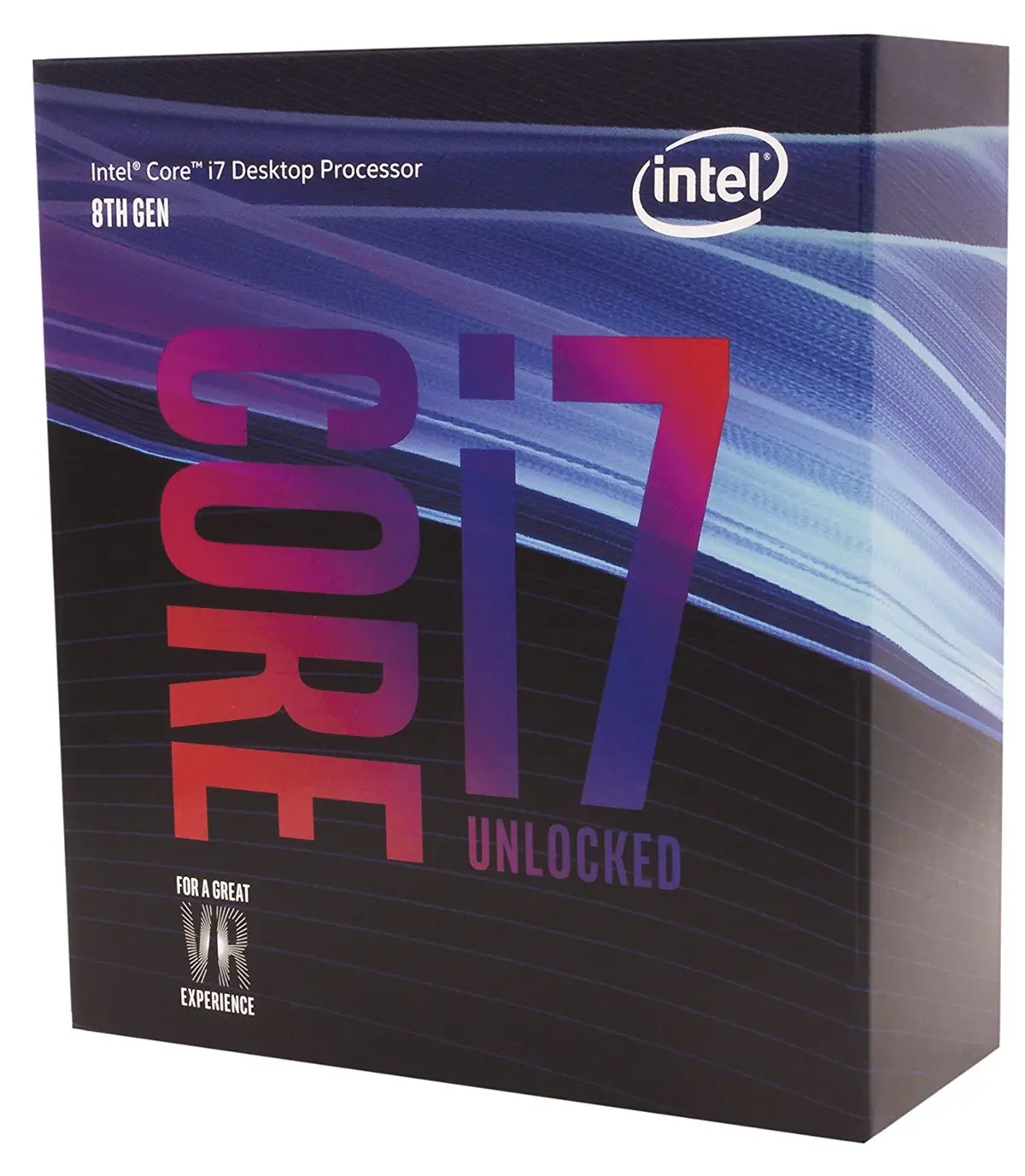
Bref, si vous voulez vous monter un hackintosh cet été, vous avez trois choix :
- attendre les Mac Coffee Lake
- acheter une carte-mère Z370, installer macOS et attendre la sortie des Mac Coffee Lake pour une version stable de High Sierra (ce qu'on vous recommande)
- trouver une "vieille" carte avec un chipset Z170/Z270 qui correspond à vos besoins, mais qui sera parfaitement stable dès à présent.
La carte que nous avions mis dans l'article de 2017 (Gigabyte Z170X Designare) n'est malheureusement plus disponible. Elle n'a d'ailleurs pas vraiment d'équivalent sur le marché en socket Z170/Z270/Z370, Gigabyte (l'une des marques plébiscité pour du hackintosh) ne propose plus beaucoup de cartes avec le Thunderbolt natif. Il faut donc généralement rajouter un petit accessoires appelé "Alpine Ridge" (~70/100€ sur Amazon), qui permet de rajouter deux entrées DisplayPort (sur lesquelles vous allez brancher votre carte graphique) et deux sorties Thunderbolt 3, pour un écran TB3/USB C ou pour du hardware TB3.

Si vous désirez retrouver (à peu près) les mêmes fonctionnalités que dans notre tuto (Thunderbolt 3, USB C...), on vous conseille donc d'acheter :
• l'adaptateur Thunderbolt 3 GC-ALPING Ridge (~100€ sur Amazon)
• une carte Z170/Z270 compatible GC-ALPING Ridge, comme :
- la Gigabyte GA-Z270X-Gaming-K5 (ldlc), Gigabyte Z270X-GAMING 5 (amazon)
- ou la Gigabyte GA-Z270X-Ultra Gaming (amazon) que l'on trouve encore en stock
• ou une carte Z370 compatible GC-ALPING Ridge, type :
- Z370 AORUS Gaming 5 (ldlc, materiel.net, amazon),
- Z370 AORUS Gaming 3 (amazon, ldlc, Materiel.net)
- Z370 AORUS Ultra Gaming (ldlc, Materiel.net, amazon)
- ou encore Z370 AORUS Gaming 7 (amazon, ldlc, materiel.net)
Evidemment, si vous n'avez pas besoin de Thunderbolt, n'importe quelle carte avec le chipset Z170/Z270/Z370 prenant en charge le socket 1151 fera l'affaire. Vérifiez juste sur les sites spécialisés Hackintosh que quelqu'un ait bien réussi à installer macOS dessus :-)
• Les cartes-mères 1151 chez LDLC
• Les cartes-mères 1151 chez Materiel.net
Précisons que nous n'avons pas encore monté de machine en configuration Z370 pour l'instant.
Quelle carte graphique (GPU) acheter en 2018 ?
Depuis un an, le marché a bien changé. AMD a enfin sorti ses cartes Vega56 et Vega64, mais surtout, Apple les prend en charge nativement sur l'iMac Pro, ce qui permet de les placer dans un hackintosh sans aucun souci de pilotes. L'autre volet, c'est bien-sûr la crypto-monnaie, qui rendait le marché des GPU très compliqué, entre rupture de stock et augmentation des tarifs. Désormais, la plupart des cartes sont en stock et les prix sont redevenus corrects.
Dès lors, la question se pose : plutôt AMD ou Nvidia ?
Les GPU AMD
Si votre hackintosh se destine surtout à un usage "macOS" (Final Cut Pro, Logic etc.), autant choisir un modèle AMD, qui offrira de meilleures performances qu'Nvidia à tarif équivalent et qui sera toujours maintenu à jour nativement sur macOS. En entrée/milieu de gamme, vous pouvez opter pour une Radeon 570/580, que l'on trouve désormais autour de 300€. Pour de meilleures performances, on vous conseillera plutôt une Vega 56 (520€) voire Vega 64 (600€).

• Radeon 570 chez ldlc, Materiel.net ou amazon
• Radeon 580 chez ldlc, Materiel.net ou amazon
• Vega 56 chez ldlc, Materiel.net ou amazon
• Vega 64 chez ldlc, Materiel.net ou amazon
Attention ! Si vous choisissez une Radeon VEGA, pensez à bien prendre une alimentation en conséquence ! Ces cartes consomment jusqu'à 350W en crête à elles-seules ! Il faut donc une alimentation d'au moins 800 à 1000W, surtout si vous avez un écran 4k !
Les GPU Nvidia
Si votre hackintosh se destine en grande partie à être utilisé sous Windows -pour jouer par exemple- on vous conseillera plutôt un modèle NVidia. En effet, les 1080 et 1080Ti (voire Titan XP) sont nettement plus rapides (sous Windows) que les Radeon à tarif voisin. Par ailleurs, elles ont l'énorme avantage de consommer beaucoup moins d'énergie. En entrée de gamme, vous pouvez opter pour une 1050Ti (200€), 1060 (240€), mais l'on vous conseillera surtout de taper dans les 1070 (550€) voire 1080 (649€) et 1080Ti (800€), plutôt une des deux dernières si vous voulez jouer en 4k. Je précise que les pilotes pour Mac existent et sont maintenus à jour par Nvidia, mais il faudra les installer manuellement, ils sont un peu moins bien optimisés que ceux d'AMD et surtout, il peut y avoir un peu de bidouille pour les faire fonctionner avec un hackintosh (lire notre dossier).

• GeForce 1050Ti chez ldlc, Materiel.net ou amazon
• GeForce 1060 chez ldlc, Materiel.net ou amazon
• GeForce 1070 chez ldlc, Materiel.net ou amazon
• GeForce 1080 chez ldlc, Materiel.net ou amazon
• GeForce 1080 Ti chez ldlc, Materiel.net ou amazon
Configurations de référence (2018)
Contrairement à l'an dernier, et devant l'absence de Mac Coffee Lake et de vraie nouveauté, notamment en matière de GPU, nous n'avons pas relancé la configuration complète d'une nouvelle machine (on le fera peut-être plus tard dans l'année ou l'an prochain). Les composants ci-dessous n'ont donc pas été testés intégralement par la rédaction, mais tous les pilotes sont a priori disponibles, moyennant un peu de recherche et d'adaptation pour Multibeast/Clover.
Résumé de notre configuration "Pro" 2018 "Coffee Lake" (non testée intégralement par Mac4Ever)
- Z370 AORUS Gaming 3 (amazon, ldlc, Materiel.net)
- Z370 AORUS Ultra Gaming (ldlc, Materiel.net, amazon)
- ou encore Z370 AORUS Gaming 7 (amazon, ldlc, materiel.net)
• l'adaptateur Thunderbolt 3 GC-ALPING Ridge (~100€ sur Amazon)
• CPU : Intel Core i7 8700K (~360€ sur Amazon ou Materiel.net)
• Ventirad : be quiet! Pure Rock (materiel.net - amazon)
• GPU (si Mac/PC) GeForce 1080Ti (materiel.net, amazon) - ou 1060 - 1070 - 1080...
• GPU (si macOS uniquement) : Sapphire Nitro+ Radeon RX Vega 64 (materiel.net) ou Vega56...
• WiFi AC : TP-Link Archer T9E (materiel.net - amazon)
• WiFi+Bluetooth : ABWB 802.11AC
• Boitier : be quiet! Silent Base 800 Window (Materiel.net - amazon)
• Alimentation : Corsair VS650 (materiel.net - amazon)
• Alimentation (variante si Vega 64) : Corsair TX850M 80PLUS Gold (ldlc)
• SSD : Crucial MX500 500Go - SATA (materiel.net - amazon)
• RAM : DDR4 Crucial 16 Go (2 x 8 Go) DDR4 2666 MHz CL19 SR (materiel.net - amazon)
• Lecteur DVD (materiel.net - amazon)
• Souris Razer Deathadder (materiel.net - amazon)
• Clavier étendu Apple (materiel.net - amazon)
• Ecran LG UltraFine 4k
• Câble DisplayPort vers miniDisplayPort (materiel.net - amazon)
Résumé de notre configuration "Pro" 2018 "Kaby-Lake" (non testée intégralement par Mac4Ever)
- ou la Gigabyte GA-Z270X-Ultra Gaming (amazon)
• CPU : Core i7 7700K (Materiel.net, amazon) / Core i7 6700K (materiel.net, amazon)
• l'adaptateur Thunderbolt 3 GC-ALPING Ridge (~100€ sur Amazon)
• Ventirad : be quiet! Pure Rock (materiel.net - amazon)
• GPU (si Mac/PC) GeForce 1080Ti (materiel.net, amazon) - ou 1060 - 1070 - 1080...
• GPU (si macOS uniquement) : Sapphire Nitro+ Radeon RX Vega 64 (materiel.net) ou Vega56...
• WiFi AC : TP-Link Archer T9E (materiel.net - amazon)
• WiFi+Bluetooth : ABWB 802.11AC
• Boitier : be quiet! Silent Base 800 Window (Materiel.net - amazon)
• Alimentation : Corsair VS650 (materiel.net - amazon)
• SSD : Crucial MX500 500Go - SATA (materiel.net - amazon)
• RAM : DDR4 G.Skill Fortis DDR4 2 x 8 Go 2133 MHz CAS 15 (materiel.net - amazon)
• Lecteur DVD (materiel.net - amazon)
• Souris Razer Deathadder (materiel.net - amazon)
• Clavier étendu Apple (materiel.net - amazon)
• Ecran LG UltraFine 4k
• Câble DisplayPort vers miniDisplayPort (materiel.net - amazon)
Pour conclure
Depuis un an, notre hackintosh tourne comme une horloge. Il est utilisé quotidiennement par une graphiste et se montre d'une incroyable stabilité. Nous l'avons également utilisé à plusieurs reprises dans nos tests de performances pour le comparer à l'iMac Pro ou encore les derniers iMac sortis durant l'été 2017. Pour avoir une machine durable et fiable, une règle est de mise : la patience ! En effet, nous n'avons installé High Sierra qu'en avril/mai dernier, les versions 10.13.4 et 10.13.5 étant les premières à être suffisamment abouties. Par ailleurs, il faut éviter toute mise à jour (système ou des programmes) sans vérifier sur les forums qu'elle ne pose pas de problème avec les hackintosh.

Comme nous l'avons vu plus haut, depuis la sortie de notre dossier l'an dernier, c'est plutôt le choix des composants qui pose questions. Entre des GPU qui évoluent très lentement et qui sont parasités par les crypto-monnaies, une génération Coffe Lake qui se fait toujours attendre sur Mac et le Thunderbolt 3 qui se fait de plus en plus rare sur les carte-mères, il est assez difficile de s'y retrouver !
Nous espérons que ces conseils vous aurons aidés à vous décider, mais n'hésitez pas à nous donner les vôtres dans les commentaires !





